Thrive Ultimatum Review 2023: Få mer salg med tidsbestemte tilbud
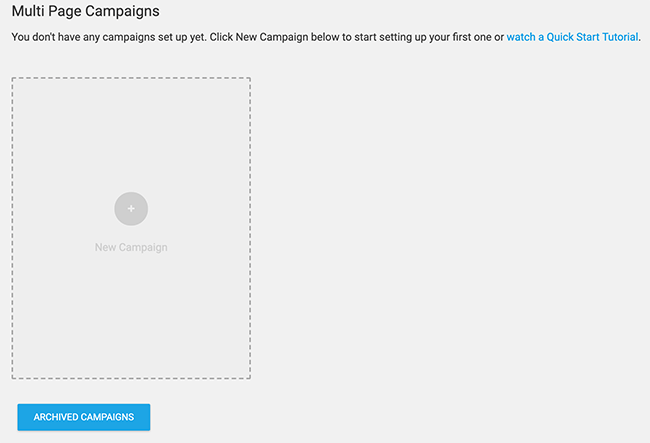
Innholdsfortegnelse
Velkommen til vår Thrive Ultimatum-anmeldelse.
Tidsbestemte tilbud er en av de mest effektive måtene å øke salget på. Problemet? Mest destinasjonsside & verktøy for opt-in-skjemaer støtter dem ikke.
Det er et par skybaserte plattformer som gjør det, men de er utrolig dyre.
Det er her Thrive Ultimatum kommer inn – en WordPress-plugin som gjør det enkelt å dele tidsbaserte tilbud via CTA-er på nettstedet ditt.
I denne Thrive Ultimatum-gjennomgangen vil jeg vise deg nøyaktig hvordan du distribuerer tidsbestemte tilbud på nettstedet ditt, og lager kampanjer som dramatisk øke salget.
La oss komme i gang:
Hva er Thrive Ultimatum?
Thrive Ultimatum er det ultimate hastemarkedsføringsverktøyet for WordPress.
Nøkkelmålet er å skape en følelse av at det haster på landingssidene og nettstedet ditt som får folk til å gjøre det du vil de skal – som er å konvertere.
Med denne plugin-en kan du dra nytte av ulike typer tidsbestemte tilbud, inkludert:
- Kampanjer med fast dato
- Automatisk tilbakevendende kampanjer
- Pågående eviggrønne kampanjer
Hva er mer, kan du låse kampanjer slik at de bare vises til personer som har tilgang til tilbudet ditt. I tillegg har den kraften til å sikre at alle nedtellinger forblir tro mot brukeren selv om de bytter ut til en annen enhet.
Koble dette med uanstrengt dra-og-slipp-design og detaljerte veiledninger innebygd rett i plugin-en, kan kampanjene dine værekonvertering på et blunk.
Få tilgang til Thrive UltimatumOpprett en kampanje i Thrive Ultimatum
Thrive Ultimatum lar deg lage flersideskampanjer rett ut av boksen.
Etter at du har aktivert produktet i WordPress, gå til Thrive Ultimatum-dashbordet. Det er her kampanjene dine er oppført etter at du har laget dem.
For å hjelpe deg i gang, klikk på Quick Start Tutorial Link eller følg instruksjonene nedenfor.
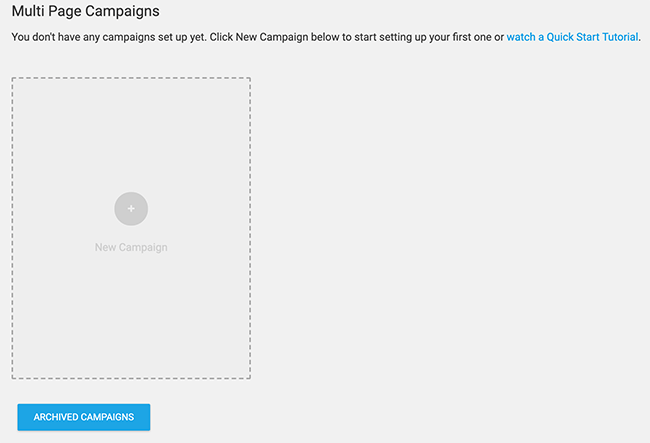
Først klikker du Ny kampanje .

Dette åpner en lysboks som gir deg 4 valg av maler å velge mellom.
- Bygg fra bunnen av – Ingen forhåndsdefinerte innstillinger.
- 7-dagers tilbud – Et Evergreen-tilbud som utløses når en bruker først besøker nettstedet. 3 dager før slutt endres staten for å vise at tilbudet har 3 dager igjen.
- Julespesial – Utløses på en bestemt start- og sluttdato. Når det er 2 dager igjen, endres tilstanden for å gjenspeile den begrensede tiden før tilbudet utløper.
- Slutt av måneden spesialtilbud – Utløses for å starte på en bestemt dag i måneden og varer i 2 dager.
For dette eksemplet, la oss velge 7-dagers tilbudet. Dette er et alternativ som kommer med en forhåndsdefinert utløser og tidslinjebegivenhetsdesign.
Når du har gitt kampanjen et navn, vil du se følgende side. Det er her du kan endre innstillinger, administrere designene dine og mer.

Visninginnstillinger
Neste trinn er å velge visningsmodus for kampanjen din. Klikk Rediger i Display-boksen. Du vil se følgende lysboks.
Se også: 11 beste Twitter-markedsføringsverktøy for 2023 (sammenligning)
Visningsinnstillingene er knyttet til hvor kampanjene dine er synlige på nettstedet ditt.
Du kan velge mellom:
- Grunnleggende innstillinger
- Kategorier og tagger
- Innlegg
- Sider
- Sidemaler
- Innleggstyper
- Arkivsider
- Annet
Dette gir mye fleksibilitet. For å gjøre ting enkelt, la oss velge Alle sider fra fanen Grunnleggende innstillinger, som vil vise kampanjen vår på alle nettsidene.
Velge et design og en mal
Thrive Ultimatum kommer med dra og slipp designfunksjonalitet og profesjonelt utseende maler. Dette gjør det så mye enklere å raskt utforme kampanjene dine – spesielt hvis du har begrenset tid.
For å velge et design, klikk på blyantikonet på ditt nåværende design.

Et nytt vindu åpnes med en forhåndsvisning av kampanjedesignet og muligheten til å redigere. Du kan til og med endre malen ved å klikke på skyikonet i høyre verktøylinje.

Når du er fornøyd med designet ditt, klikk på Lagre og avslutt for å gå tilbake til kampanjeinnstillinger.
Opprette nye tilstander
I neste avsnitt vil vi dekke administrasjon av tidslinjehendelser, der du kan sette inn hendelser i tidslinjen. Dette oppnås ved å bruke en annen tilstand for kampanjedesignet. Så la ossdekke statene litt mer detaljert.
For å gi deg et eksempel, hvis du vil at kampanjen skal endre visningen for å markere at det bare er 2 dager igjen, må du opprette en ny tilstand.

For å opprette en ny tilstand, klikk på det grønne plussikonet nederst på designredigeringsskjermen. Klikk Legg til ny tilstand .
Gi staten et navn og klikk Lagre .

Du kan nå jobbe med en duplikatversjon av basisdesignet ditt, og rediger det for å vise det økte behovet.

Administrere tidslinjehendelser
Dette bringer oss til tidslinjesystemet i Thrive Ultimatum. Gjennom tidslinjen kan du endre de forskjellige tilstandene til kampanjereklamen din som jeg forklarte ovenfor.
Disse tilstandene fremhever følelsen av at det haster ytterligere for de som ser på den.
Fordi vi valgte 7- dagshendelse for dette eksempelet oppretter Thrive Ultimatum automatisk en 3-dagers tilstand og tidslinjehendelse, samt hovedtilstanden.

For å legge til 2-dagers tilstanden vi opprettet tidligere, klikk på det grønne pluss ikonet på tidslinjen for å legge til en ny hendelse.

En lysboks som ligner på den ovenfor vil vises. I designstatus-rullegardinmenyen, velg 2 dager igjen-tilstanden og sørg for at visningsboksen er merket av.
Du må også skrive inn hvor mange dager før arrangementet starter. I vårt tilfelle 2, men for andre kampanjer kan dette også være timer.
Etter at du har lagret, vil tidslinjen din se slik utdette.

Legge til konverteringshendelser
Konverteringshendelser er handlingene besøkende utfører på nettstedet ditt. I vårt tilfelle ønsker vi at folk skal få tilbudet vi annonserer for, noe som gjør kjøpet til konverteringshendelsen.
For å legge til en konverteringshendelse, klikk på Legg til ny -knappen ved siden av konverteringen hendelsesoverskrift.

En lysboks åpnes og ber deg velge hendelsestriggeren.
Thrive Ultimatum er designet for å fungere sømløst med Thrive Leads for generering av potensielle salg, så når du bruker dem sammen, du har flere triggeralternativer.
Hvis du ikke bruker Thrive Leads, har du bare ett triggeralternativ, som er "besøk på konverteringsside".
Du har da valget mellom å velge konverteringssiden din. Vanligvis, når det gjelder kjøp og e-postabonnenter, er det takkesiden.
Søk etter siden din og klikk på Fortsett.

Det neste alternativet er å velge hva som skal skje. etter at en konverteringshendelse utløses.

Du kan enten avslutte kampanjen, noe som stopper kampanjen å vise til den besøkende, eller du kan vise dem en annen kampanje.

For dette for eksempel, la oss avslutte kampanjen og lagre.
Lockdown-alternativer
En annen funksjon som er tilgjengelig med Thrive Ultimatum når du setter opp en kampanje, er Lockdown-innstillingen.
En Lockdown-kampanje er en der bare anerkjente besøkende kan få tilgang til kampanjesiden. Dette er nyttig hvis du har en salgsside somdu ikke vil at noen skal besøke før kampanjen starter. Eller hvis du bare vil gi tilgang til e-postabonnentene dine.
Med dette i tankene krever låsefunksjonene at kampanjeutløseren enten er en Thrive Leads-konvertering (hvis du bruker Thrive Leads) eller 'Besøk til kampanjeside'.
For å aktivere Lockdown-innstillingene for vår eviggrønne kampanje, klikk rediger på Evergreen Campaign-boksen og velg ja på alternativet Aktiver låsing. Under utløsertype velger du «Besøk til kampanjeside» og klikker på lagre.

Nå må du velge kampanjesidene for sperringen. Klikk Rediger på Lockdown Campaign-boksen.

Du bør se et bilde som ovenfor.
Her kan vi legge til sidene besøkende vil se før, i løpet av og etter kampanjen.
- Forhåndstilgangsside : Her kan du velge en side besøkende skal se før kampanjen har startet. Et godt alternativ ville være en landingsside som forklarer den kommende kampanjen for å generere interesse.
- Kampanjeside : Det er her besøkende vil se kampanjen din. Den er kun synlig under kampanjen.
- Utløpt side : Besøkende vil se denne siden når kampanjen er avsluttet.
Ytterligere alternativer inkluderer muligheten til å generere en e-postlenke. Dette vil tillate bare abonnenter å se kampanjesiden.
Pluginen oppretter automatisk en lenke som du kan lime inn ien e-post for å sende til abonnentene dine. Når de klikker på koblingen, blir de dirigert til kampanjen.
Når du er ferdig, klikker du Lagre .
Publiserer kampanjen din
Med kampanjeoppsettet ditt kan du publisere det på en av to måter.

Klikk på den røde sirkelen ved siden av 'Kampanjestatus' fra siden med kampanjeinnstillinger. Den blir grønn for å indikere publisering.
Eller klikk på den røde sirkelen fra Thrive Ultimatum-dashbordet. Igjen vil den bli grønn for å indikere at kampanjen er aktiv. Du klikker på den når som helst for å sette kampanjen på pause.

I dashbordvisningen for Thrive Ultimatum vil du kunne se statistikken for kampanjen din på kortet etter at den er startet og konverteringer er notert .
Få tilgang til Thrive UltimatumHvem kan dra mest nytte av Thrive Ultimatum?
Etter min mening har Thrive Ultimatum noe å tilby alle typer WordPress-eiere, med ulike nivåer av involvering for hver.
For uformelle bloggere som meg som har begrenset tid, men som ønsker å få mest mulig ut av tilbud og arrangementer for våre lesere, er Thrive Ultimatums grunnleggende oppsettsalternativer enkle å jobbe med og er mer eller mindre klare til å gå med noen få justeringer.
Se også: Hvorfor en skrivestil er viktig for bloggen din – og hvordan du kan forbedre dinEtablerte nettstedeiere med mer detaljerte behov kan dra nytte av alle områder av plugin-en. De avanserte Evergreen-kampanjene ville virkelig komme til sin rett her, med litt tålmodighet ogplanlegging.
Trives Ultimatum fordeler og ulemper
Fordeler
- Enkel å bruke dra og slipp design
- Allsidige designtyper
- Kraftfulle nedtellingstidtakere
- Låsefunksjoner for eksklusivitet
- Forskjellige designtilstander basert på tid igjen på tidtakere
- Mer funksjonalitet enn andre knapphets-/hasterprogramtillegg
Ideles
- Mangler noen av de mer generelle funksjonene for generering av potensielle salg/opt-in-skjemaer, men som enkelt kan integreres med Thrive Leads (begge er inkludert hvis du velger Thrive Suite).
- Avanserte funksjoner krever mer tid å konfigurere
Thrive Ultimatum-priser
For en 1 nettstedslisens er Thrive Ultimatum $99/år og fornyes til $199/år deretter.
Men for bedre verdi kan du få tilgang via Thrive Suite som koster $299 for det første året, fornyes til $599 hvert år etter. Kvartalsplaner tilgjengelig for $149.
Andre plugins i pakken inkluderer:
- Thrive Leads – Implementer, test og optimaliser registreringsskjemaer.
- Thrive Ovation – Samle attester på autopilot.
- Thrive Architect – Bygg tilpassede sideoppsett og landingssider.
- Thrive Optimize – Kjør A/B split-tester for Thrive Architect-landingssidene dine (tillegg).
- Thrive Quiz Builder – Lag virale spørrekonkurranser som gir deg trafikk, følgere på sosiale medier og e-postabonnenter.
Det er mange flere, men dette er noen av minefavoritter. Du kan få en fullstendig oversikt i vår Thrive Suite-anmeldelse.
Du får ubegrensede oppdateringer, ubegrenset støtte og muligheten til å bruke alle produktene på opptil 5 nettsteder. En byrålisens er tilgjengelig hvis du har kunder.
Dette kan virke som overkill hvis du bare planlegger å bruke dette ene verktøyet, men selv om du skulle bruke dette ene verktøyet, ville det gått langt billigere enn et komparativt skybasert verktøy. Spesielt med tanke på at det ikke er noen grenser for trafikk, potensielle salg eller konverteringer.
Thrive Ultimatum-anmeldelse: Siste tanker
Når det kommer til frykten for å gå glipp av noe, har Thrive Themes-teamet klart å sett den inn i en enkelt kraftig plugin som er så full av funksjoner at den virkelig konkurrerer med de fleste andre tilbud der ute.
Både nybegynnere og mer erfarne WordPress-brukere vil finne Thrive Ultimatum utmerket å jobbe med, og selv om du gjør det Hvis du ikke bruker hver eneste funksjon som er tilgjengelig, kan du fortsatt oppleve de fulle fordelene med markedsføring av knapphet/haster.
Samlet sett er Thrive Ultimatum en annen høykvalitets plugin fra Thrive Themes-teamet som hjelper deg å få mest mulig ut av WordPress-nettstedet ditt.
Hvis du ønsker å øke konverteringer og salg ved å bruke tidsbestemte tilbud, hvorfor ikke prøve det?
Få tilgang til Thrive Ultimatum

